Seu disco rígido está mostrando inesperadamente 0 bytes com o sistema de arquivos RAW? Esforçando-se para consertar o disco rígido externo mostra o espaço usado 0 bytes e o espaço livre 0 bytes? Apenas relaxe! Neste post, compartilharemos algumas soluções eficazes que certamente ajudarão você a corrigir o problema de espaço de 0 bytes do disco rígido sem perda de dados.
Você pode corrigir o problema de 0 bytes do disco rígido executando o utilitário chkdsk, alterando a letra da unidade e usando o Gerenciamento de disco. Além disso, se de alguma forma os dados da sua unidade USB ou pen drive forem excluídos, você poderá recuperá-los facilmente com a ajuda de Duro Dirigir Dados Recuperação Ferramenta.
- Causas: O que faz com que o disco rígido ou os dispositivos de armazenamento mostrem 0 bytes?
- É possível recuperar dados do disco rígido que mostram 0 bytes?
- Como corrigir disco rígido mostra erro de 0 bytes sem perder dados?
- Recuperar arquivos de mídia do disco rígido mostrando 0 bytes
Causas: O que faz com que o disco rígido ou os dispositivos de armazenamento mostrem 0 bytes?
- Disponibilidade de setores defeituosos no disco rígido.
- Problema interno do sistema ou erro no sistema de arquivos.
- O driver do dispositivo está desatualizado.
- Uma operação imprópria, como desconectar o HDD externo enquanto a transferência de arquivos está em andamento.
- Remover ou ejetar o disco rígido sem selecionar a opção “Remoção Segura”.
- Desligamento repentino do sistema enquanto os dados estão sendo gravados no disco.
- Interrupção ao reparticionar ou reformatar o disco rígido.
- O disco rígido foi infectado por vírus e, portanto, o sistema de arquivos está corrompido e exibe 0 bytes com um sistema de arquivos RAW.
Além das causas mencionadas acima, pode haver mais razões que podem fazer com que seu disco rígido ou dispositivos de armazenamento mostrem um erro de 0 byte.
Mas a questão é que, é possível recuperar dados do disco rígido mostra 0 bytes?
Bem, encontre a resposta por si mesmo abaixo!
É possível recuperar dados do disco rígido que mostram 0 bytes?
Honestamente falando, mesmo o disco rígido ou dispositivos de armazenamento mostram 0 bytes, os dados ainda estão disponíveis nele. Então, sim, ainda existe a possibilidade de recuperar dados do disco rígido que mostra 0 bytes sem arquivos e pastas. Com a ajuda do Duro Dirigir Dados Recuperação Ferramenta, você pode facilmente fazê-lo.
Nota: Não formate seu disco rígido; se você fizer isso, todos os dados desaparecerão para sempre.
Então, aqui estão as soluções que você pode seguir para saber como corrigir 0 espaço usado e 0 discos rígidos corrompidos de espaço livre.
Como corrigir o disco rígido mostra 0 bytes de erro sem perder dados?
Abaixo, siga as soluções eficazes para corrigir o problema de 0 bytes do disco rígido e acessar seus dados salvos.
Solução # 1: Corrija o Erro Hard 0 Byte com o Gerenciamento de Disco
Gerenciamento de disco é o utilitário do sistema Windows que permite executar tarefas de armazenamento progressivo. No entanto, às vezes ajuda a resolver os problemas relacionados aos discos rígidos, incluindo o disco rígido mostrando 0 bytes disponíveis de forma eficaz.
- Clique em Iniciar, clique com o botão direito do mouse em Este PC/Meu Computador e clique em Gerenciar.
- Clique em Gerenciamento de disco, clique com o botão direito do mouse no disco rígido que mostra 0 bytes e selecione Propriedades.
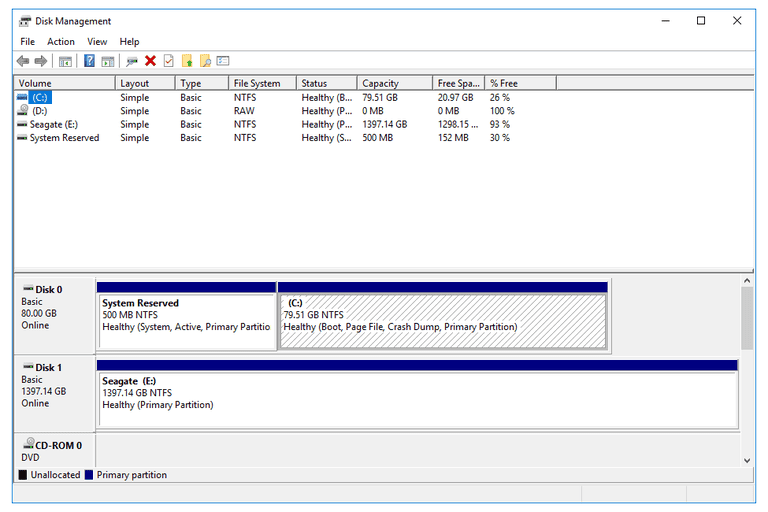
- Clique na guia Proprietário e Segurança para verificar se a lista está vazia ou não.
- Clique em editar e adicione Administrador que é o nome da sua conta no seu computador.
- Caso contrário, digite Usuários autenticados para ver se pode ser acionado.
- Agora vá para Permissão, clique em Alterar permissão e selecione cada opção que você adicionou na guia Proprietário.
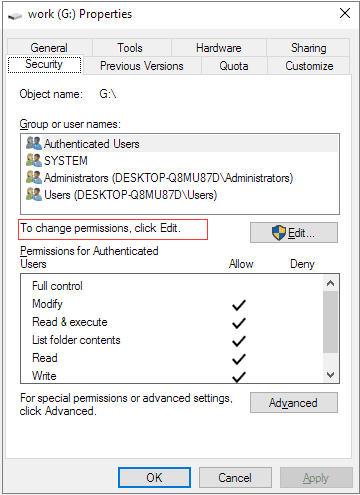
- Em seguida, marque tudo no tipo de permissão listado.
- Clique em OK e em Aplicar.
Depois disso, você poderá acessar os dados salvos em sua unidade.
Solução # 2: Corrija o erro de 0 bytes do disco rígido com o comando CHKDSK
CHKDSK é um utilitário avançado que pode ajudá-lo a corrigir o sistema de arquivos corrompido ou danificado devido à expansão dos setores defeituosos em uma unidade. Então, aqui está como você pode executar as etapas do utilitário CHKDSK:
- Pressione a tecla Window + R para abrir CORRE
- Na caixa de execução digite CMD e pressione DIGITAR.
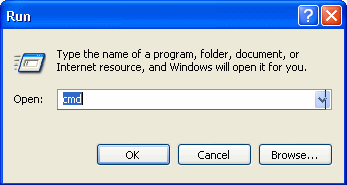
- Uma nova janela de comando será aberta, nessa janela digite chkdsk F: /R e pressione DIGITAR; (F deve ser o nome da letra da unidade do disco rígido que mostra 0 bytes.)

Depois disso, é só esperar. O comando CHKDSK corrigirá o problema do disco rígido de 0 bytes e, assim que o processo for concluído, você poderá acessar os arquivos do seu disco rígido novamente.
Solução # 3: altere o nome da letra da unidade para corrigir a unidade de disco rígido mostrando 0 bytes
- Clique em Iniciar, clique com o botão direito do mouse em Este PC/Meu Computador e clique em Gerenciar.

- Clique em Gerenciamento de disco, clique com o botão direito do mouse no disco rígido que mostra 0 bytes.

- Agora clique em “Alterar letra e caminho da unidade”. Em seguida, clique em “alterar” e dê um novo nome de letra de unidade que não esteja atribuído a nenhuma unidade em seu PC.
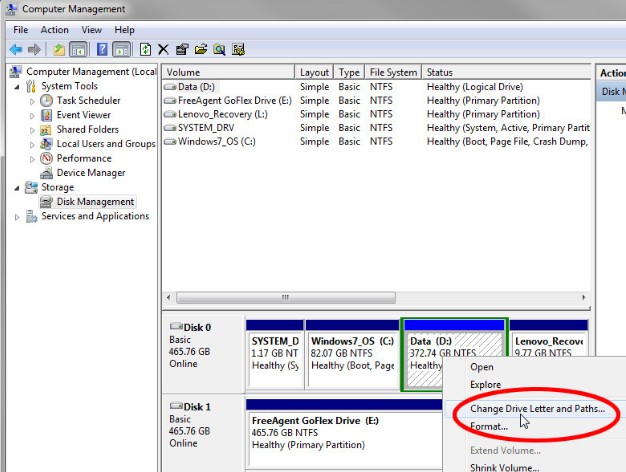
- Clique em “Sim” e quando solicitado aperte o botão “OK” para confirmar.
Agora reinicie seu sistema e agora você poderá acessar seus arquivos armazenados no disco rígido.
Solução # 4: atualize o driver do disco rígido
Outro truque eficaz que você pode tentar resolver com o disco rígido externo mostrando 0 bytes de espaço ou o disco rígido mostrando 0 bytes é atualizar o driver do disco.
Para isso, siga os passos abaixo:
- Toque com o botão direito do mouse em “Este PC/Meu Computador”
- Escolha Gerenciar >> vá para o Gerenciador de dispositivos.
- Em seguida, expanda os drivers de disco, localize e clique com o botão direito do mouse no disco rígido diz 0 bytes ou nenhuma mídia >> escolha “Atualizar driver”.

- Toque na opção “Pesquisar automaticamente software de driver atualizado” e espere até que o processo termine.
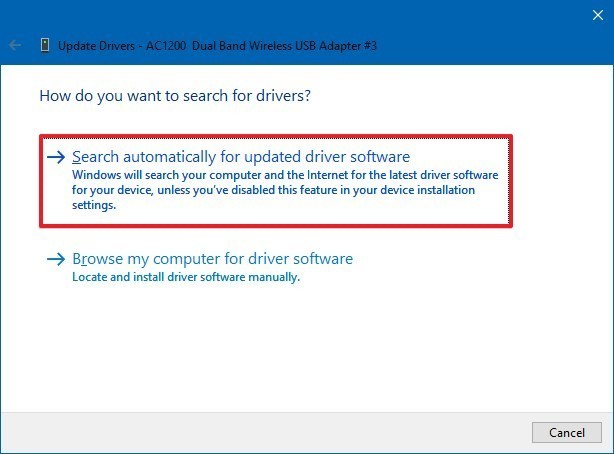
Reinicie seu sistema, se necessário, e verifique se 0 bytes nenhum problema de disco rígido de mídia foi resolvido.
Solução # 5: Leve o disco rígido de 0 bytes para o centro de reparo
Se nenhuma das correções DIY acima o ajudou a corrigir o disco rígido mostra 0 bytes, a última opção que resta para você é levar sua unidade de 0 bytes para o centro de suporte ou centro de reparo do fabricante.
[Recomendado por especialistas]: Recupere arquivos de mídia do disco rígido mostrando 0 bytes
Se de alguma forma os dados do seu disco rígido forem excluídos, você deve tentar Duro Dirigir Dados Recuperação Ferramenta software para recuperar arquivos de mídia do disco rígido mostrando 0 bytes. Ele irá ajudá-lo a extrair fotos, vídeos e arquivos de áudio.
Este software também recupera arquivos de mídia digital de pen drive, unidades flash USB, cartão SD, cartões de memória, etc. que exibem 0 bytes de espaço usado e 0 bytes de espaço livre. Esta ferramenta também ajuda você a:
- Recupere fotos, vídeos e arquivos de áudio do disco rígido exibindo “0 bytes”
Suporta recuperação de vários formatos de arquivo de imagens (como jpg/jpeg, png, psd, gif, tif, bmp, etc.), vídeos (como mp4, avi, mov, mkv, wmv, DivX, etc.) e áudio (como MP3, M4A, AMR, WAV, WMA, etc.)
- Além do disco rígido, o software também recupera arquivos de mídia de pen drive USB flash dirigir, cartão de memória que mostram 0 bytes
- Programa 100% somente leitura. Seguro, seguro e fácil de usar


* A versão gratuita do programa verifica e visualiza apenas itens recuperáveis.
Abaixo, descubra o guia passo a passo sobre como recuperar arquivos do disco rígido que mostram 0 bytes usando Foto recuperação ferramenta.
Etapas para recuperar arquivos de mídia do disco rígido mostrando 0 bytes
Etapa 1: Selecione o local desejado
Primeiro, selecione a unidade, a mídia externa ou o volume a partir do qual você deseja recuperar os arquivos de mídia excluídos. Após a seleção, clique em 'Digitalizar'.

Etapa 2: Visualizar Recuperado Mídia Arquivos
Em seguida, você pode visualizar os arquivos de mídia recuperáveis após a conclusão do processo de digitalização.

Etapa 3: Recuperar Mídia Arquivos
Por fim, você pode selecionar as imagens, arquivos de áudio e vídeo que deseja restaurar e clicar na opção 'Recuperar' para salvá-los no local desejado.

Dicas para evitar que o erro de disco rígido ou dispositivos de armazenamento de 0 bytes ocorra
- Execute o comando CMD de tempos em tempos para corrigir erros internos e limpar o setor defeituoso.
- Mantenha sempre o driver do seu dispositivo atualizado.
- Verifique e remova vírus do disco rígido com a ajuda de um programa antivírus confiável.
- Use o disco rígido, disco rígido externo e outros dispositivos de armazenamento de dados de forma adequada e cuidadosa.
- Sempre mantenha cópia de segurança de seus arquivos importantes em dois lugares.
Perguntas frequentes:
O que significa 0 Byte? 0 bytes significa simplesmente que o arquivo está danificado, mas não contém nenhum dado escrito. Além disso, o arquivo não é legível e o comprimento de um arquivo se torna zero. Além disso, você não pode mais abrir esse arquivo de 0 bytes. Por que minha unidade diz 0 bytes? Seu disco rígido pode dizer 0 bytes devido a problemas de conexão, configurações de BIOS defeituosas, porta USB defeituosa ou danificada, unidade contém alguns setores defeituosos, partição em um disco rígido é corrompida, etc. Como faço para corrigir 0 bytes em um disco rígido? Para corrigir 0 bytes em um disco rígido, você pode tentar os truques abaixo: Usando chkdsk ou gerenciamento de disco Renomeie a letra da unidade Atualize o driver do disco rígido Entre em contato com o centro de reparo
0 bytes significa simplesmente que o arquivo está danificado, mas não contém nenhum dado escrito. Além disso, o arquivo não é legível e o comprimento de um arquivo se torna zero. Além disso, você não pode mais abrir esse arquivo de 0 bytes.
Por que minha unidade diz 0 bytes?
Seu disco rígido pode dizer 0 bytes devido a problemas de conexão, configurações de BIOS defeituosas, porta USB defeituosa ou danificada, unidade contém alguns setores defeituosos, partição em um disco rígido é corrompida, etc.
Seu disco rígido pode dizer 0 bytes devido a problemas de conexão, configurações de BIOS defeituosas, porta USB defeituosa ou danificada, unidade contém alguns setores defeituosos, partição em um disco rígido é corrompida, etc.
Para corrigir 0 bytes em um disco rígido, você pode tentar os truques abaixo:
- Usando chkdsk ou gerenciamento de disco
- Renomeie a letra da unidade
- Atualize o driver do disco rígido
- Entre em contato com o centro de reparo
Conclusão
Portanto, espero que, com as soluções acima, você possa corrigir o problema de espaço de 0 bytes do disco rígido e restaurar os arquivos do disco rígido com facilidade. Mas se você pedir minha opinião, eu não correria nenhum risco e aplicaria imediatamente Duro Dirigir Dados Recuperação software para pelo menos recuperar fotos, vídeos e arquivos de áudio importantes do disco rígido de 0 bytes primeiro.

Taposhi is an expert technical writer with 5+ years of experience. Her in-depth knowledge about data recovery and fascination to explore new DIY tools & technologies have helped many. She has a great interest in photography and loves to share photography tips and tricks with others.